Kā pārvietoties Word 2007 tabulā
Uzziniet, kā efektīvi pārvietoties Word 2007 tabulā, izmantojot īsinājumtaustiņus un peles darbības, lai optimizētu savu darba plūsmu.
Biznesa vai akadēmiskā Word dokumentā var būt daudz attēlu vai citu ilustrāciju, un jūs varētu vēlēties uz tiem atsaukties skaitliski. Ja izmantojat parakstu funkciju, programma Word saglabās skaitļu skaitļus secīgus pat tad, ja pārvietojat saturu un pievienojat vai dzēsīsit saturu.
Lai attēlam pievienotu parakstu, veiciet šīs darbības:
Ar peles labo pogu noklikšķiniet uz attēla un izvēlieties Ievietot parakstu.
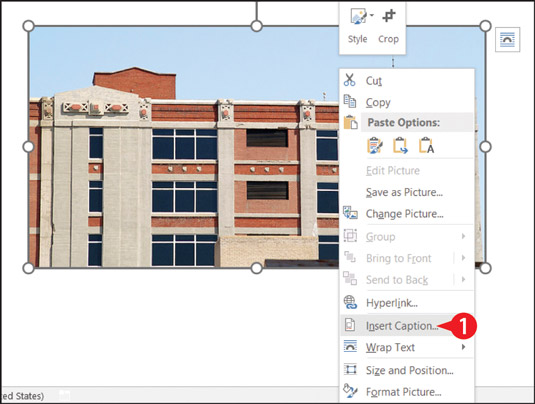
Ar peles labo pogu noklikšķiniet uz attēla un izvēlieties Ievietot parakstu.
1. darbības vietā varat atlasīt attēlu un pēc tam cilnē Atsauces noklikšķināt uz pogas Ievietot parakstu.
Lodziņā Paraksts pēc skaitļa numura ierakstiet parakstu, kuram vajadzētu parādīties.
Iestatiet citas opcijas pēc vēlēšanās:
Ja nepieciešams, atveriet sarakstu Iezīmes un izvēlieties Vienādojums vai tabula. Vienādojumi, tabulas un attēli ir numurēti atsevišķi.
Varat arī noklikšķināt uz jaunas etiķetes, lai etiķešu sarakstam pievienotu citu veidu, piemēram, ilustrāciju.
Atveriet sarakstu Pozīcija un atlasiet paraksta pozīciju, ja nevēlaties noklusējuma iestatījumu.
Ja nevēlaties , lai parakstā tiktu parādīts vārds attēls (vai vienādojums vai tabula), atzīmējiet izvēles rūtiņu Izslēgt etiķeti no paraksta.
Lai vairāk kontrolētu numerāciju, piemēram, skaitļu formātu, noklikšķiniet uz pogas Numerācija.
Ja vēlaties, lai visiem attēliem tiktu automātiski pievienoti paraksti, noklikšķiniet uz Automātiskais paraksts un pēc tam izmantojiet dialoglodziņu Automātiskais paraksts, lai iestatītu parakstu opcijas.
Noklikšķiniet uz Labi.
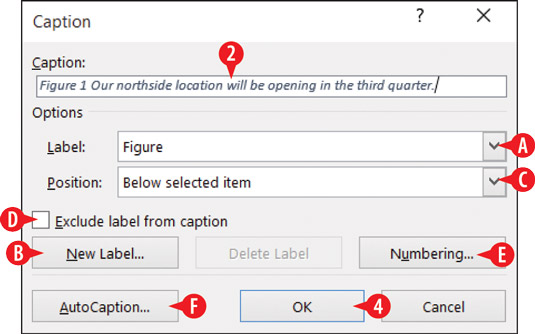
Ievadiet lietojamo parakstu un iestatiet parakstu opcijas.
Tehniskā dokumentā, iespējams, vēlēsities iekļaut skaitļu tabulu. Tas ir kā satura rādītājs, izņemot to, ka tajā ir uzskaitīti skaitļi un to paraksti un norādīts, kurā lapā katrs no tiem atrodas. Lai iestatītu attēlu tabulu, izmantojiet komandu Ievietot attēlu tabulu cilnē Atsauces.
Uzziniet, kā efektīvi pārvietoties Word 2007 tabulā, izmantojot īsinājumtaustiņus un peles darbības, lai optimizētu savu darba plūsmu.
Šajā sarakstā ir iekļautas desmit populārākās Excel funkcijas, kas attiecas uz plašu vajadzību klāstu. Uzziniet, kā izmantot <strong>Excel funkcijas</strong> efektīvāk!
Uzziniet, kā pievienot papildu analīzes slāņus jūsu Excel diagrammām, lai uzlabotu vizualizāciju un sniegtu precīzākus datus. Šis raksts apraksta visas nepieciešamās darbības.
Uzziniet, kā iestatīt <strong>rindkopas atkāpi</strong> programmā Word 2013, lai uzlabotu dokumenta noformējumu un lasāmību.
Uzziniet, kā pareizi ievietot slejas programmā Word 2010, lai uzlabotu jūsu dokumentu formātu un struktūru.
Apsveriet iespēju aizsargāt Excel 2007 darblapu, lai izvairītos no neplānotām izmaiņām. Uzziniet, kā aizsargāt un atbloķēt šūnas, lai nodrošinātu datu integritāti.
Programmas Excel 2013 PMT funkcija aprēķina periodisko mūža rentes maksājumu. Šī funkcija ir būtiska hipotekāro kredītu maksājumu plānošanai.
Mācieties, kā veikt t-testus Excel programmā, izmantojot datus un aprakstot trīs t-testu veidus, kas noderēs jūsu datu analīzes procesā.
Uzziniet, kā filtrēt datu sarakstu programmā Excel 2016, lai ērti paslēptu nevēlamus ierakstus un strādātu tikai ar nepieciešamajiem datiem.
Uzziniet, kā vienkārši pievienot datu etiķetes diagrammai programmā Excel 2007. Palīdziet noteikt vērtības, kas tiek rādītas katrā datu punktā, izmantojot dažādas izvietošanas un formatēšanas iespējas.







